Seleksi Helai Rambut Dengan Photoshop - Memang untuk seleksi pada bagian rambut agak sulit apalagi kalau membuat seleksi rambut yang halus...
Seleksi Helai Rambut Dengan Photoshop - Memang untuk seleksi pada bagian rambut agak sulit apalagi kalau membuat seleksi rambut yang halus secara detail. Untuk cara menyeleksi rambut dengan photoshop ini sudah banyak yang melakukan dan teknik seleksi rambut juga berbeda-beda, ada yang menggunakan seleksi rambut dengan pen tool, seleksi rambut dengan magic wand tool. Pada tutorial photoshop kali ini Blogger Bondowoso akan memberikan teknik seleksi rambut dengan channel dan layer mask. Teknik seleksi rambut dengan menggunakan channel dan layer mask ini hasilnya cukup memuaskan karena dapat menyeleksi bagian rambut yang halus seperti bulu-bulu halus bahkan ujung rambutpun dapat diseleksi dengan lebih optimal.
Baiklah sekarang kita mulai saja bagaimana cara membuat seleksi rambut dengan photoshop, baik rambut acak-acakan maupun rambut yang sangat sulit untuk diseleksi dengan detil.
Buka photoshop saya menggunakan adobe photoshop CS3 dan buka gambar/foto dengan rambut acak, seperti contoh dibawah ini.

Pada palet layer, pilih Channels, lihat gambar dibawah ini
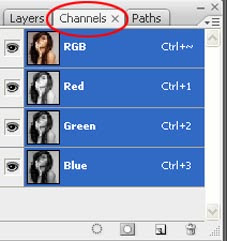
Ceklis / hilangkan gambar mata pada channel RGB, Red dan Green, sehingga yang tampil hanya channel Blue. Lalu duplikat channel Blue dengan cara geser/move ke gambar Create new channel, seperti dibawah ini
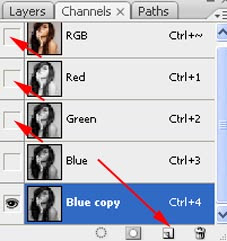
Selanjutnya pada toolbox, ganti set foreground color menjadi hitam dan pilih Dodge Tool untuk memutihkan area luar gambar / foto. Pastikan untuk ukuran Brush buat menjadi 50, Range menjadi Shadows dan Exposure menjadi 25% (pengaturannya tidak baku, jadi sesuaikan), lalu sapukan brush ke area luar foto sampai putih merata, seperti pada dibawah ini
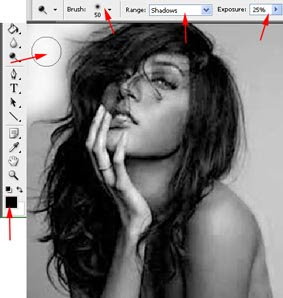
Kalau area luar foto sudah putih merata, lalu pilih Burn tool pada toolbox untuk menghitamkan fotonya. Pada menu, buat Brush menjadi 50, Range menjadi Shadows dan Exposure menjadi 25%
(pengaturannya juga tidak baku, jadi sesuaikan saja), lalu sapukan brush ke area foto sampai hitam merata, seperti pada dibawah ini
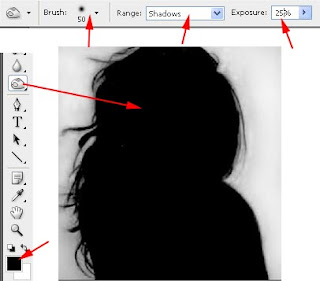
Selanjutnya pada menu atas, pilih Image => Adjustment => Invert atau bisa dengan cara langsung menekan tombol Ctrl + i. Lalu pilih Select => Load Selection => Ok dan hasilnya seperti gambar dibawah ini.
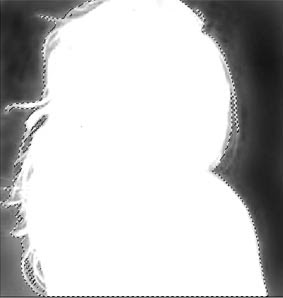
Nah sekarang pada palet layer, aktifkan lagi channel RGB, caranya klik saja channel RGB dan hilangkan tanda mata pada channel blue copy.
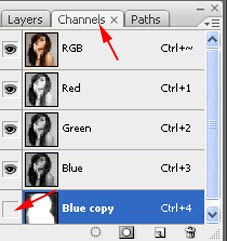
Berikutnya klik palet Layers, seperti dibawah ini
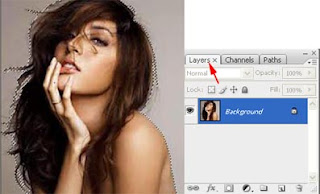
Nah sekarang seleksi helai rambut sudah selesai dikerjakan, kini dapat menambahkan background misalnya pemandangan alam. Lalu drag / move gambar atau foto dengan rambut yang sudah terseksi ke dalam background dan dapat anda lihat hasilnya seperti dibawah ini
Demikianlah tutorial photoshop tentang cara seleksi helai rambut, kini giliran anda yang mencoba dan kalau bisa usahakan dengan hasil yang lebih bagus dari cara yang Blogger Bondowoso terapkan diatas, semoga bermanfaat.
















COMMENTS